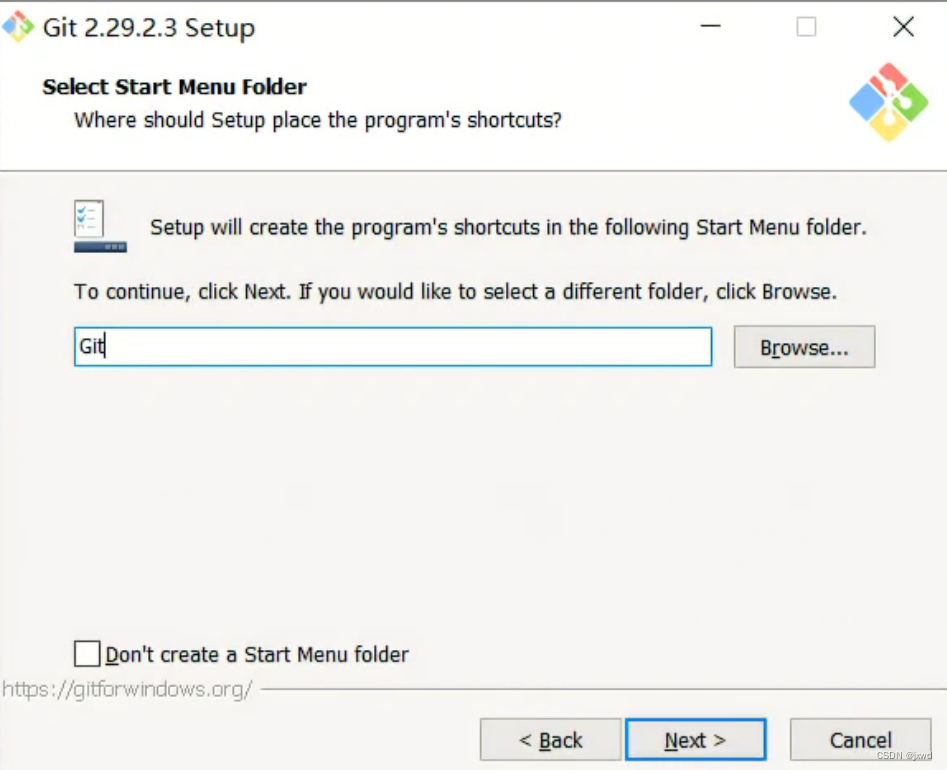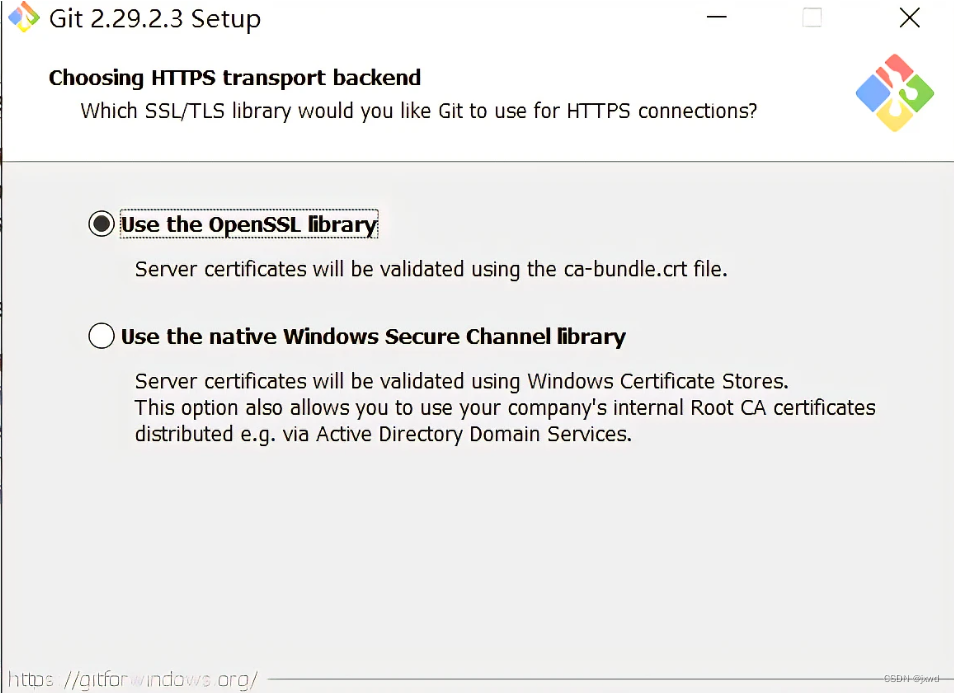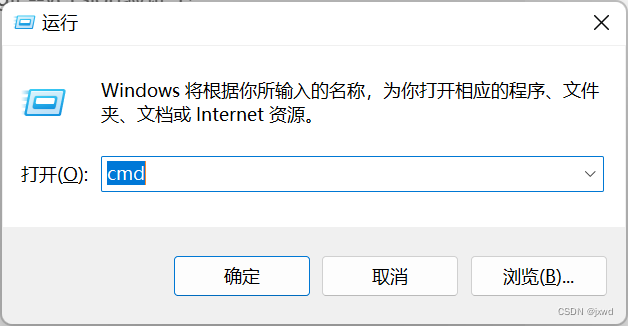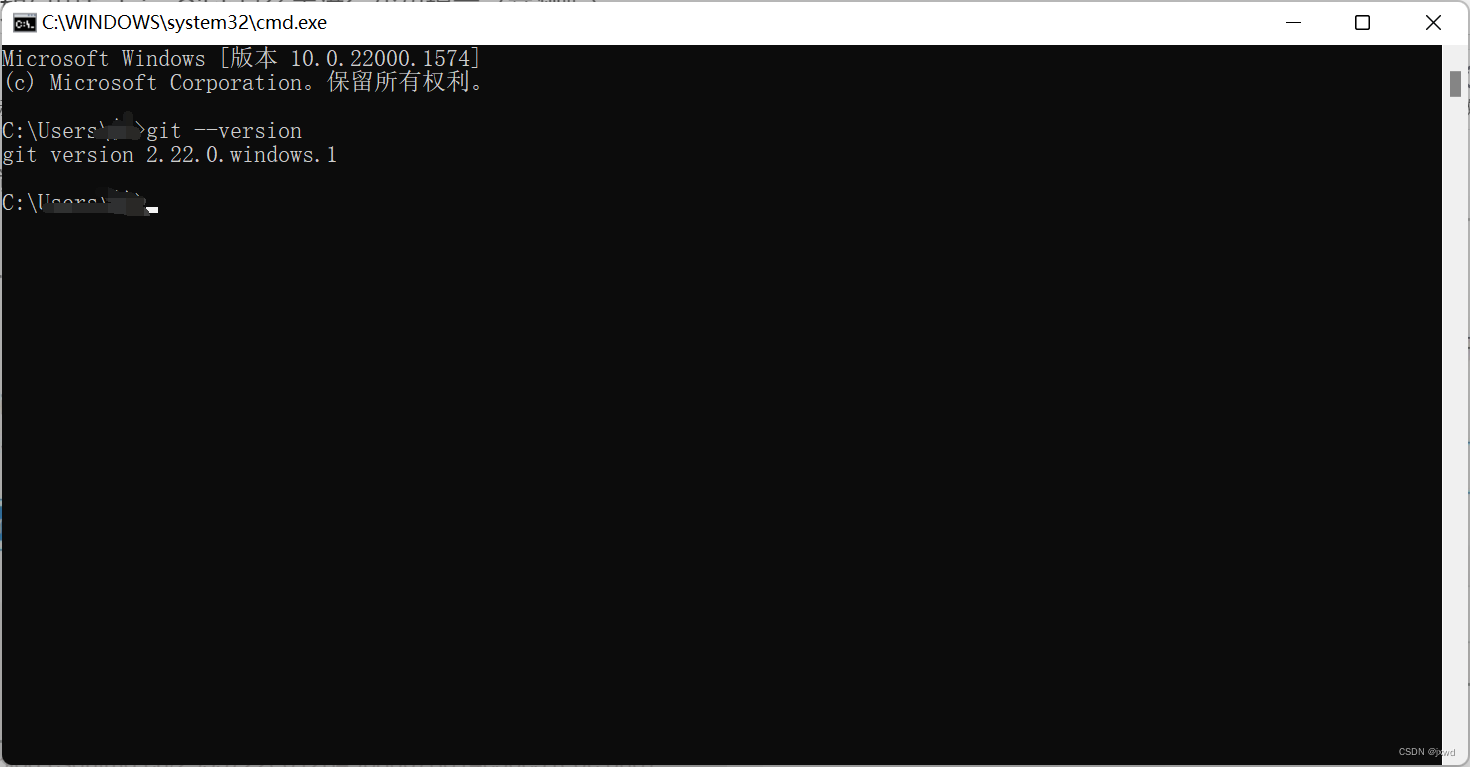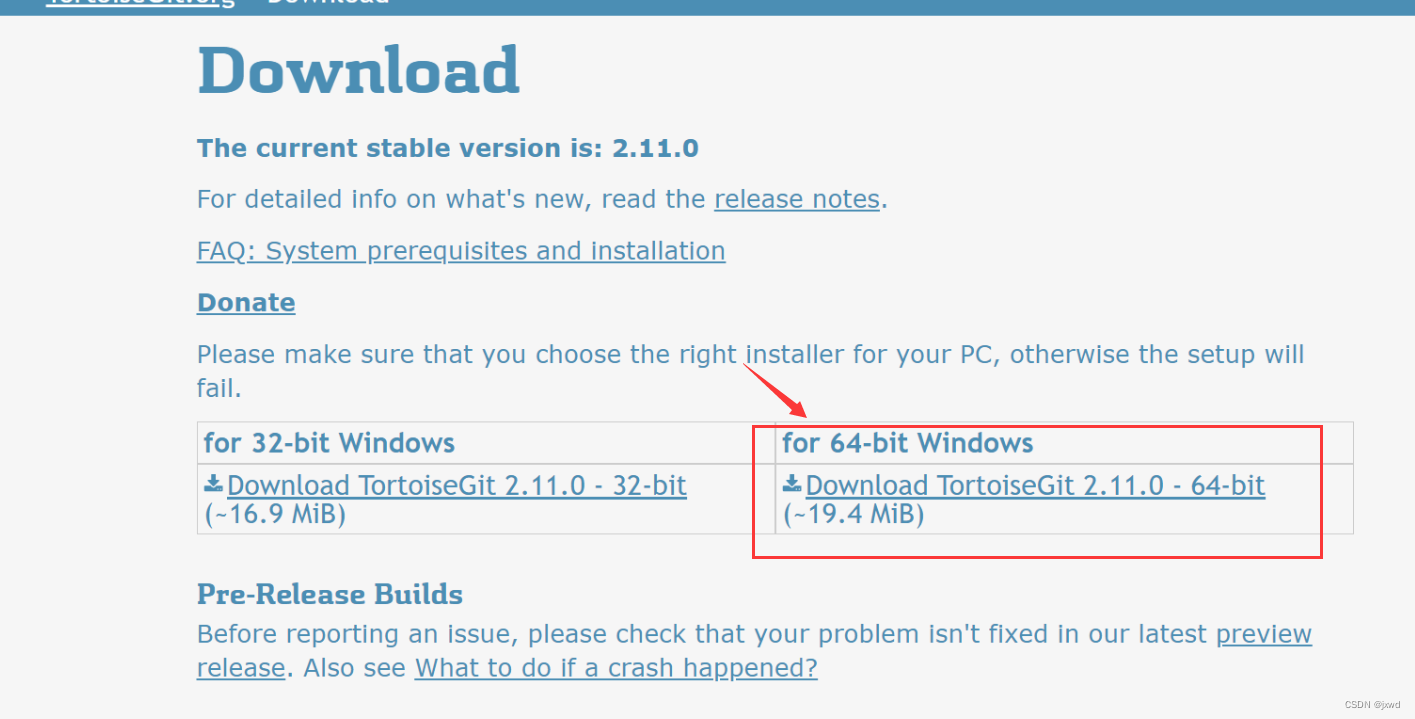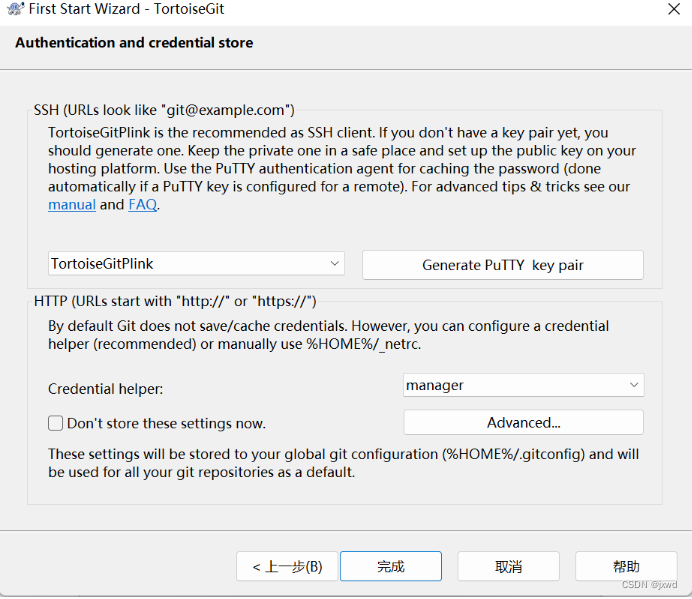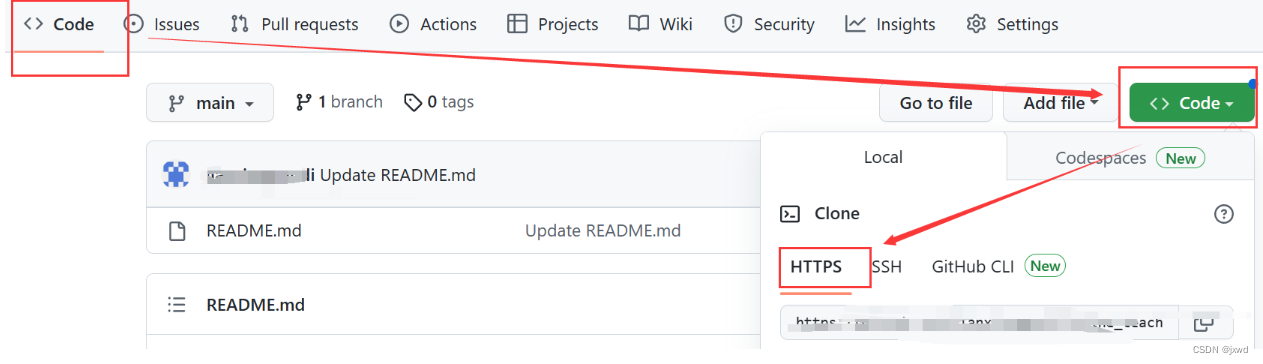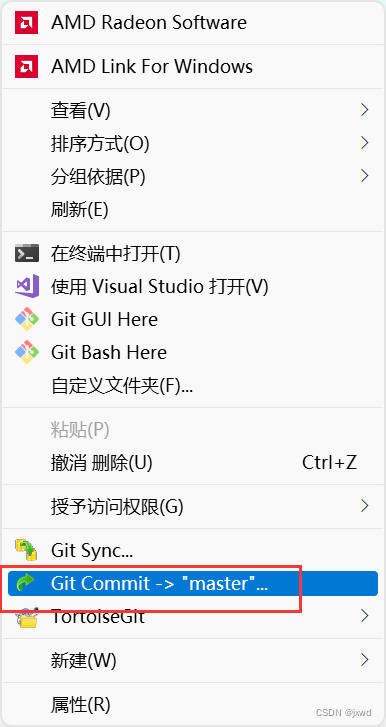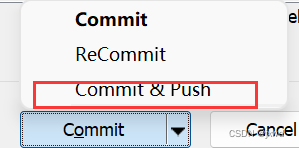| 如何用TortoiseGit小乌龟来进行代码提交(亲测版) | 您所在的位置:网站首页 › git代码提交不上去怎么解决 › 如何用TortoiseGit小乌龟来进行代码提交(亲测版) |
如何用TortoiseGit小乌龟来进行代码提交(亲测版)
|
这里是公众号:自学编程村,自学编程不迷路。欢迎关注我,可以一起交流~~~.关注方式见主页或文章底部。想要加群可从公众号中加我wx 我们本次主要来介绍如何使用TortoiseGit的GUI图形化界面的方式来完成代码的提交和拉取。主要是在Windows操作系统下完成。 因为在Linux操作系统下,直接用命令行就可以了,根本不需要这么费事。 目录 1、下载Git程序 2、安装TortoiseGit 3、用TortoiseGit实现提交和克隆 提交到本地仓库。 那从远程仓库中克隆呢? 1、下载Git程序首先,我们要先下载Git。需要建立一个概念就是,Git才是主要帮助我们进行和远程服务器交换数据、在本地建立仓库等工作的主力。而TortoiseGit仅仅是作为一个GUI的辅助作用。没有TortoiseGit,我们用命令行也是可以的。 好,我们先说如何下载Git. 下载方式:Git - Downloads 进去之后,点击下载Windows版本的。 就是这个: 双击。然后进入安装助手程序。 1、直接选next >
2、这样选择,完了以后再点击next > 这个可以改一下,它是你git的路径。最好不要装在C盘即可。 4、这个可以选择OpenSSL。然后其他的都选择默认的即可。就是一直下一步、下一步就可以了。
这里git就装完成啦!打开命令行输入:git --version验证下。 具体做法: win + R ,然后输入cmd,回车
然后输入git --version即可验证。 如图所示,显示出版本号即意味着安装成功:
在安装小乌龟之前,我们需要对你的git简单配置一下。具体来说,就是配置一下其用户名和邮箱。 方法: 随便在一个地方,右击鼠标,也可以看到这两个东西:
打开Bash: git config --global [user.email] "你的邮箱" //这个是看提交日志的时候显示的邮箱 git config --global [user.name] "你的名字" //这个是看提交日志的时候显示的名字如下:
然后接下来,我们进行TortoiseGit的安装。 2、安装TortoiseGit下载网址:https://tortoisegit.org/download 然后,我们选择64位的。
然后再按照提示安装小乌龟。 然后你实际上下载到的还是一个安装助手,即set-up的工具。老方法,点击运行,然后按照提示配置。 1、这个都是已经自动识别找到的了,所以我们直接点击下一页即可。
2、这是我们刚刚设置的用户名和邮箱,这里也是自动获取到了,所以直接下一页即可。
3、其他的一直下一页即可。最后【完成】
4、安装完毕,然后,我们进入小乌龟的【设置】。 具体做法:
5、 接着,我们进入【凭证(Credential)】,然后设置URL和用户名,具体方法如下:
这里的URL,是这个东西: 登录上你的Github,进入你的某个仓库(也就是需要提交和拉去的目标仓库)
直接点击复制,复制过来即可。填到URL里。 然后在usename里填用户名,也就是你Github的用户名。注意不是邮箱!!! 填好之后,点击【应用】,然后【确定】就行。 3、用TortoiseGit实现提交和克隆先说提交。 这里的原理我们不细讲,我们只说做法。 提交到本地仓库。具体做法: 1、先在某个要提交的目标文件的文件夹下创建一个本地仓库。 直接右击即可:
2、再commit
3、然后将信息完善:
注意,最后的Commit也可以改成Commit、push,Commit只是添加到本地仓库中。想要添加到远程仓库中,就需要用Push。这里不展开将原因。当然,这两步也可以一起完成: (必须要把上面的内容全部填写完毕后,才能够选择是Commit还是Commit+push)
直接Commit+Push即可完成提交操作。 那从远程仓库中克隆呢?1、还是右击,选择Git clone
2、 然后选择克隆源、目的地(本地的一个文件夹) ,然后点击OK即可。这样就结束了。
|
【本文地址】
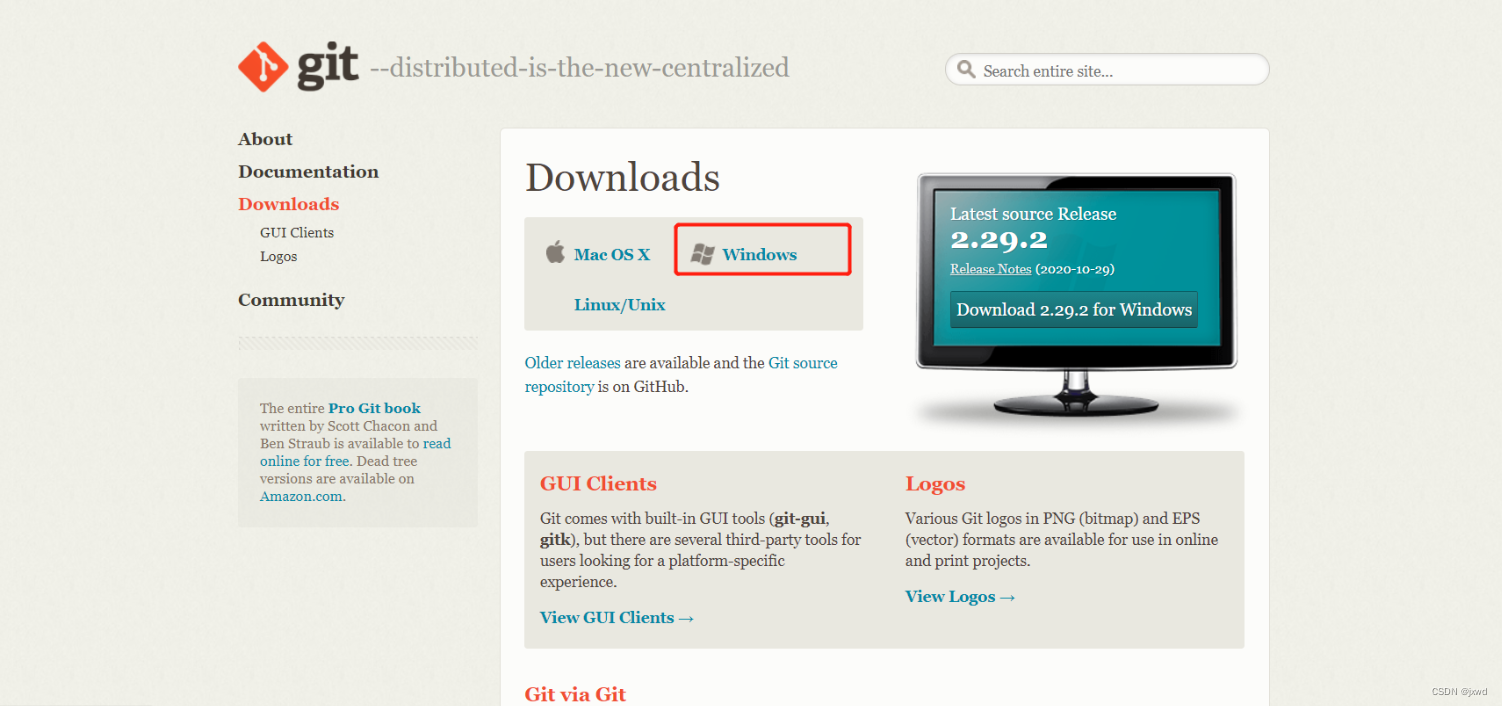 然后下载下来的是一个Windows操作系统下的一个set-up.exe,即安装助手。
然后下载下来的是一个Windows操作系统下的一个set-up.exe,即安装助手。
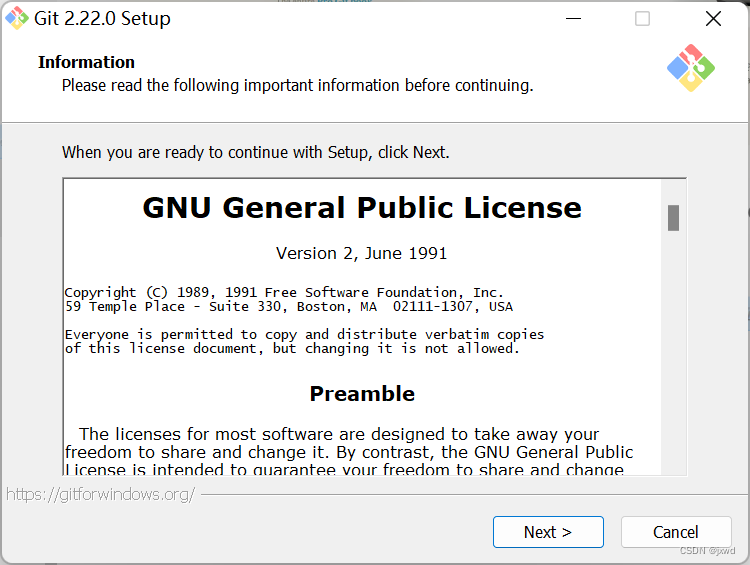
 3、其他的可以直接使用它默认的,一路next下去即可。
3、其他的可以直接使用它默认的,一路next下去即可。